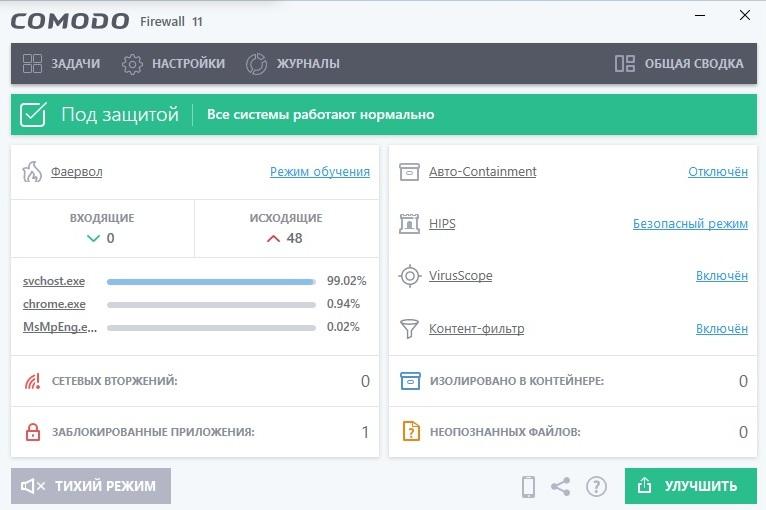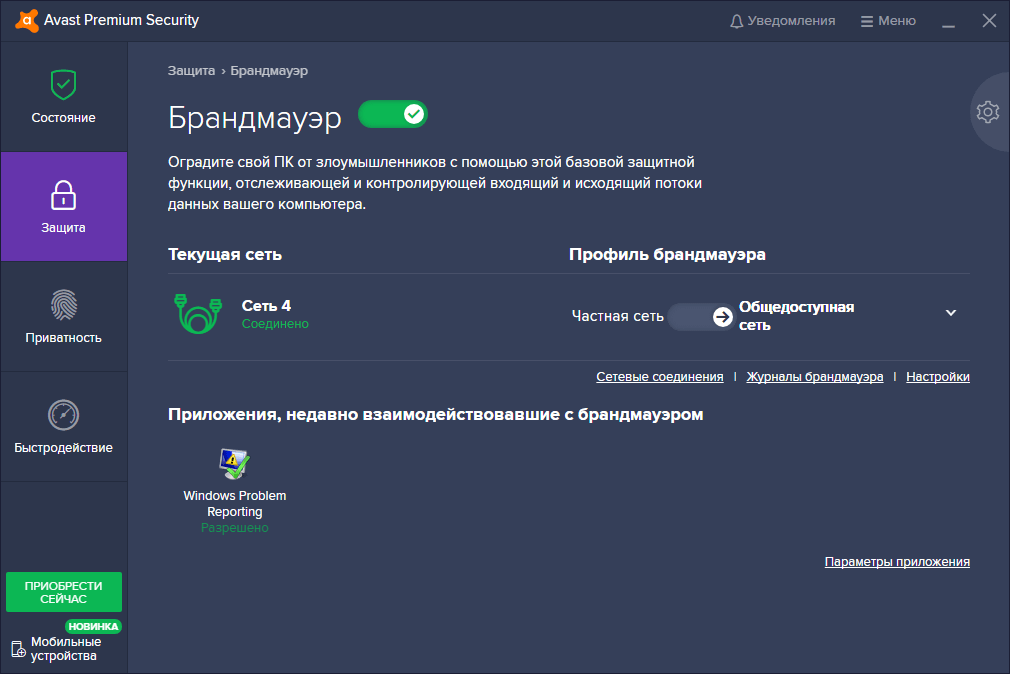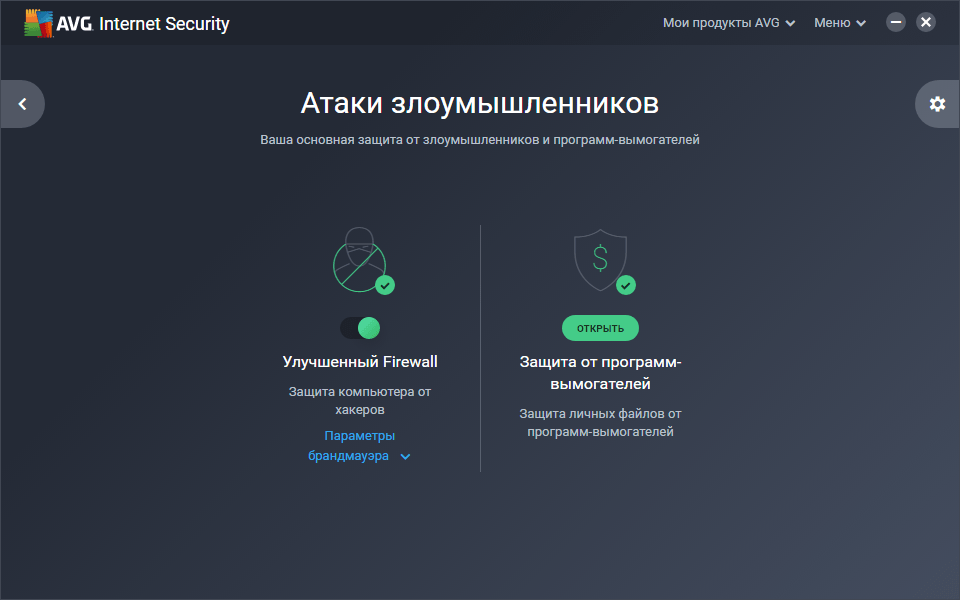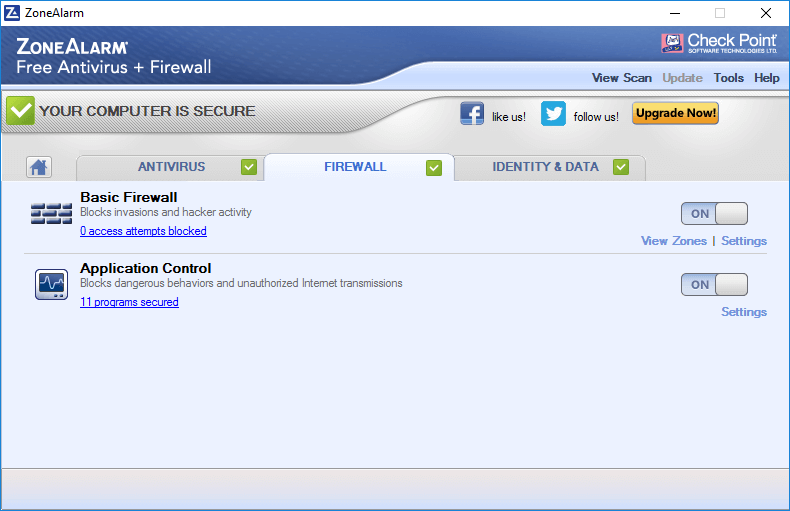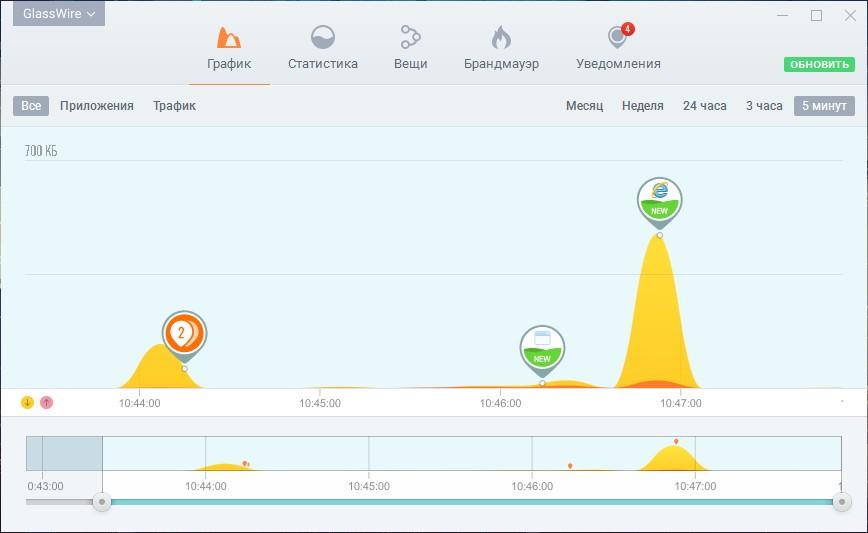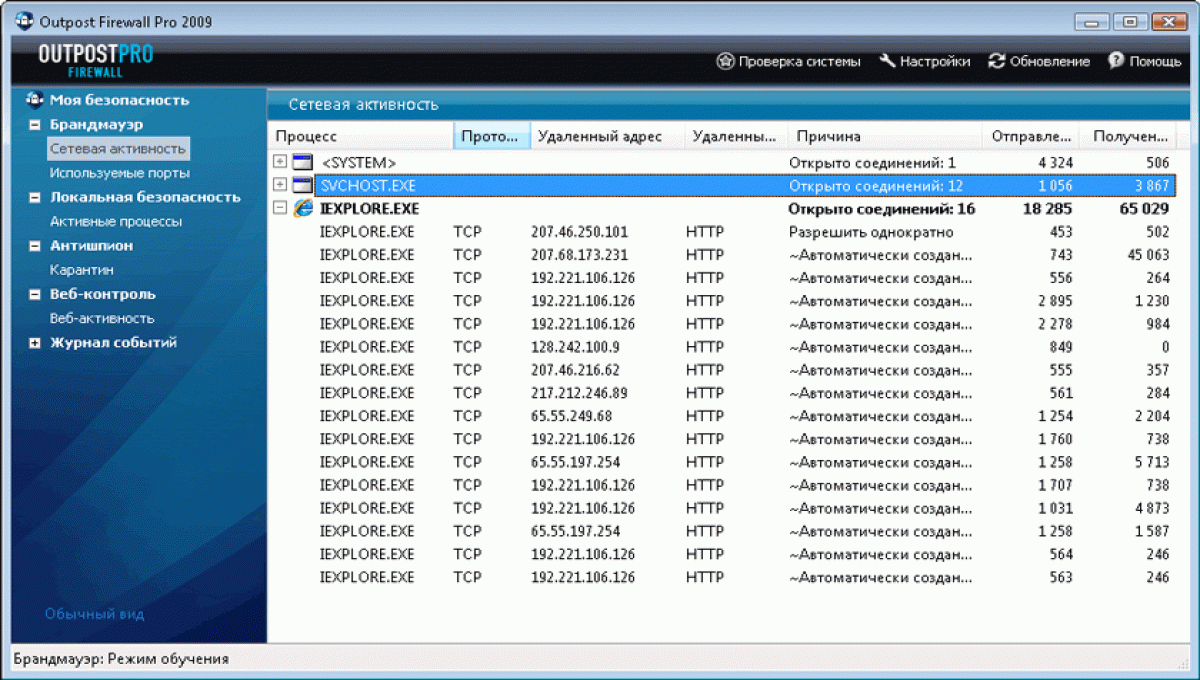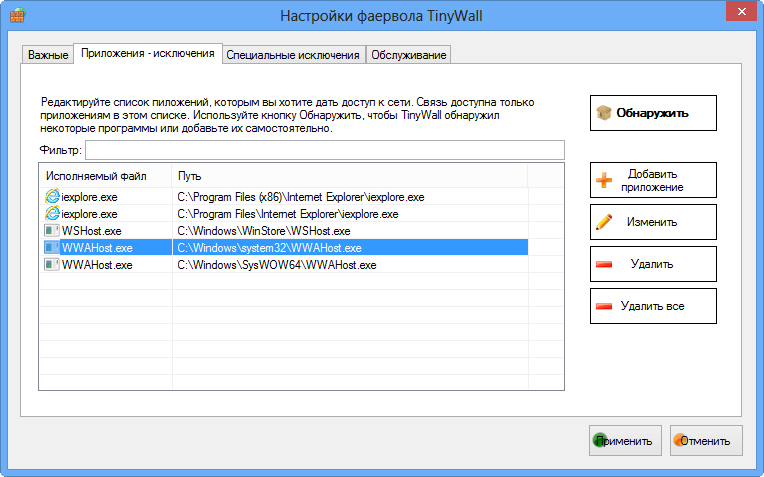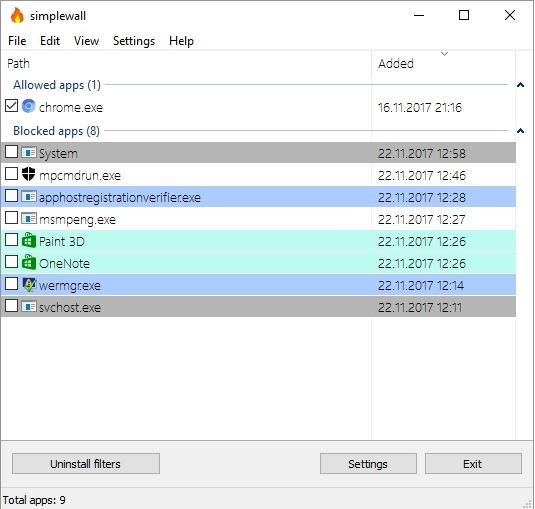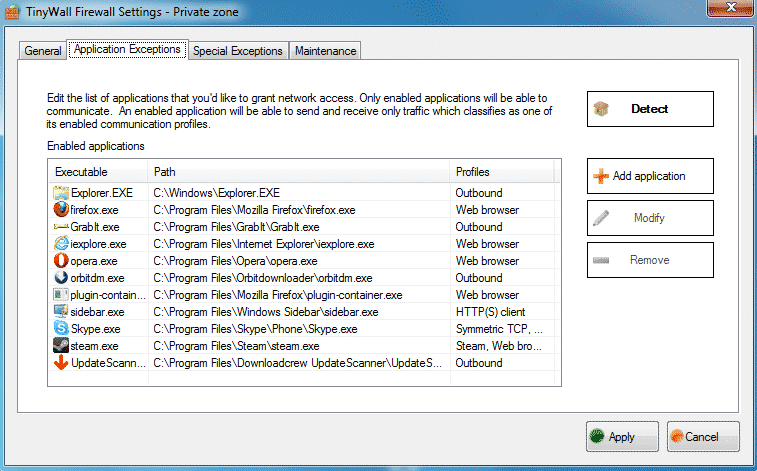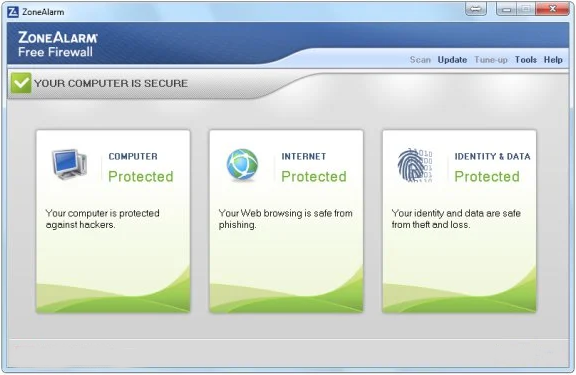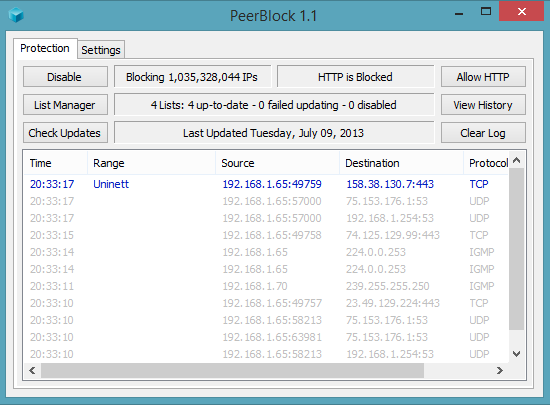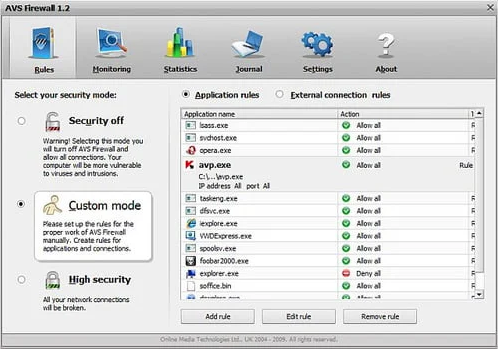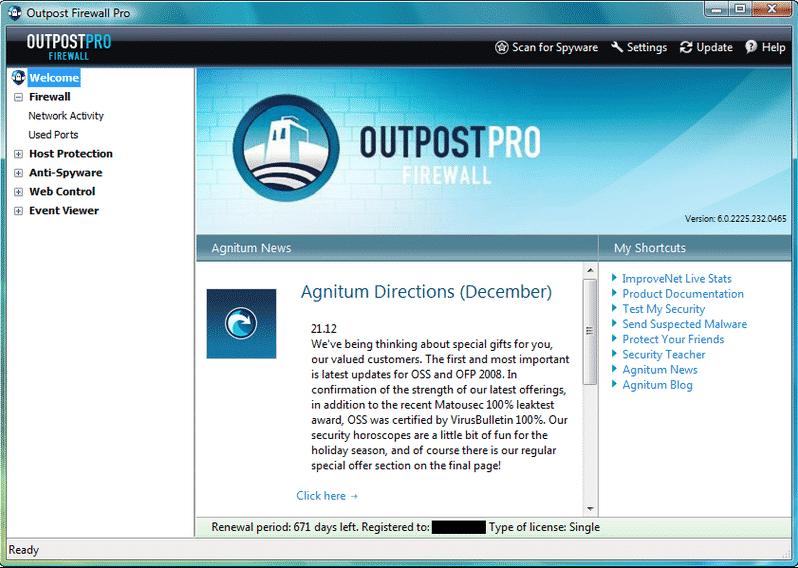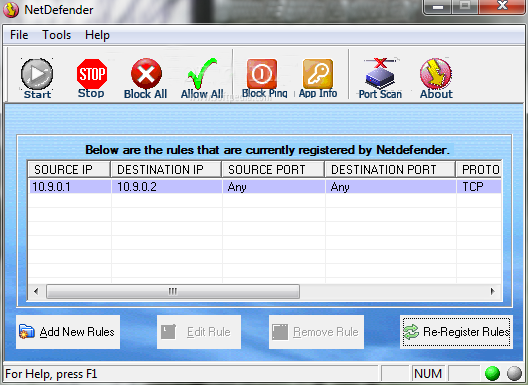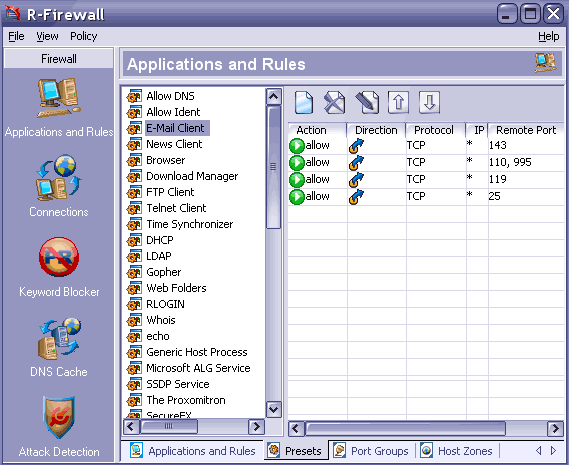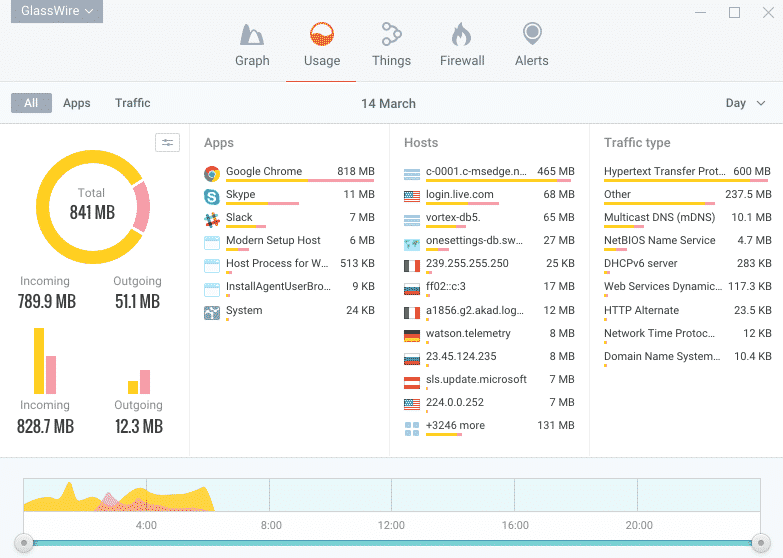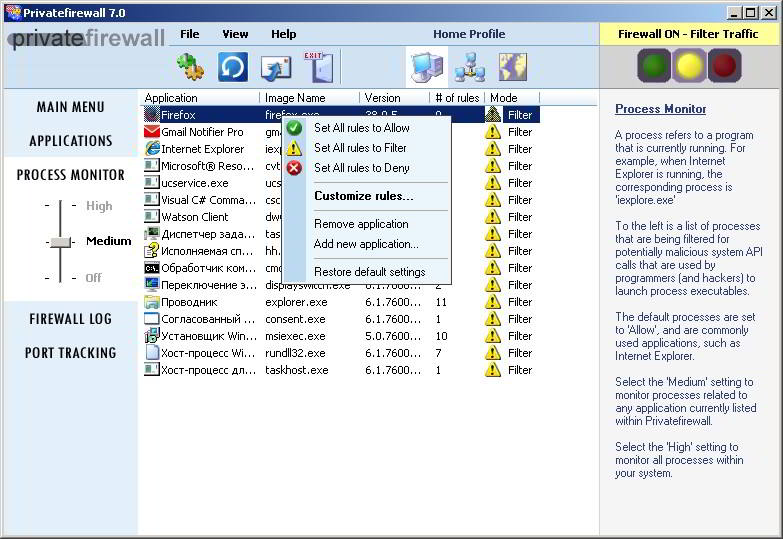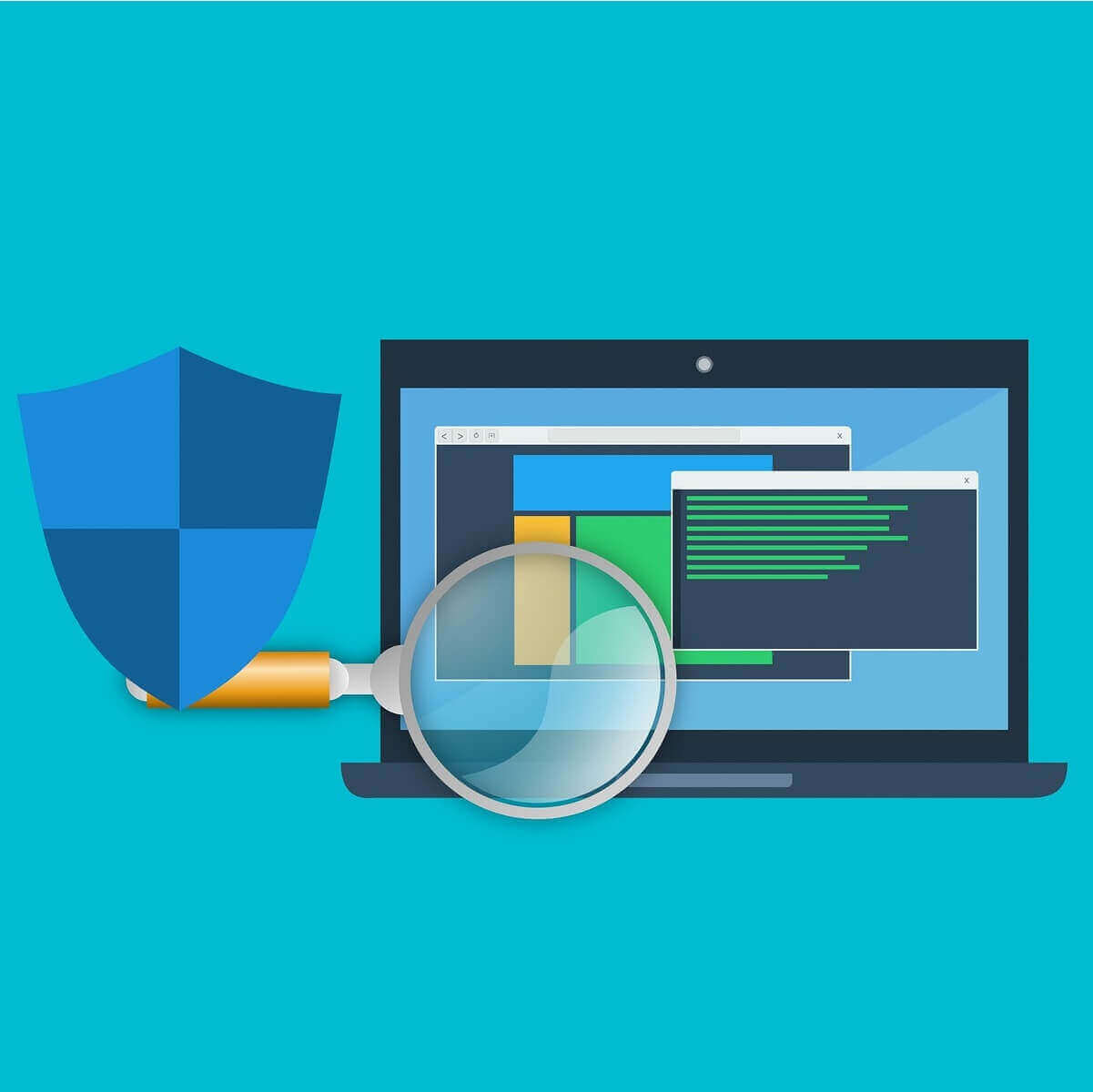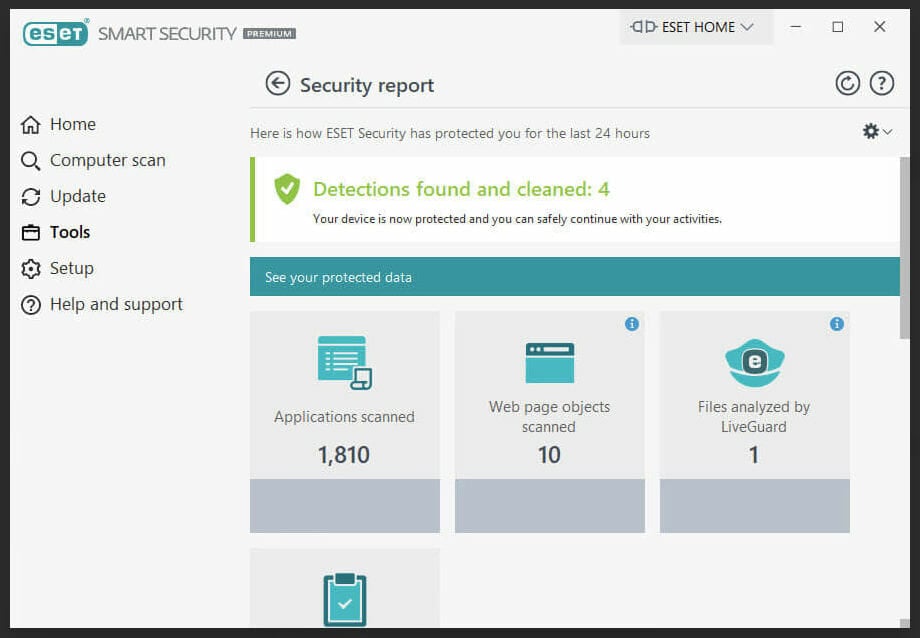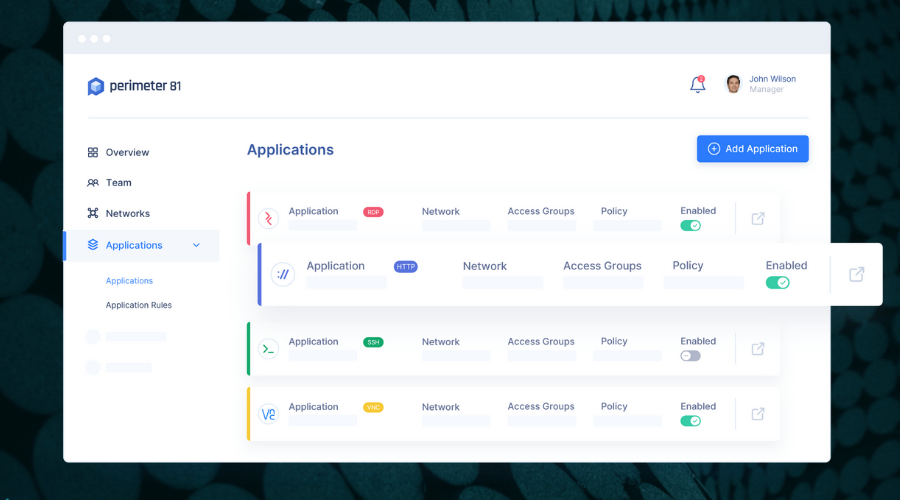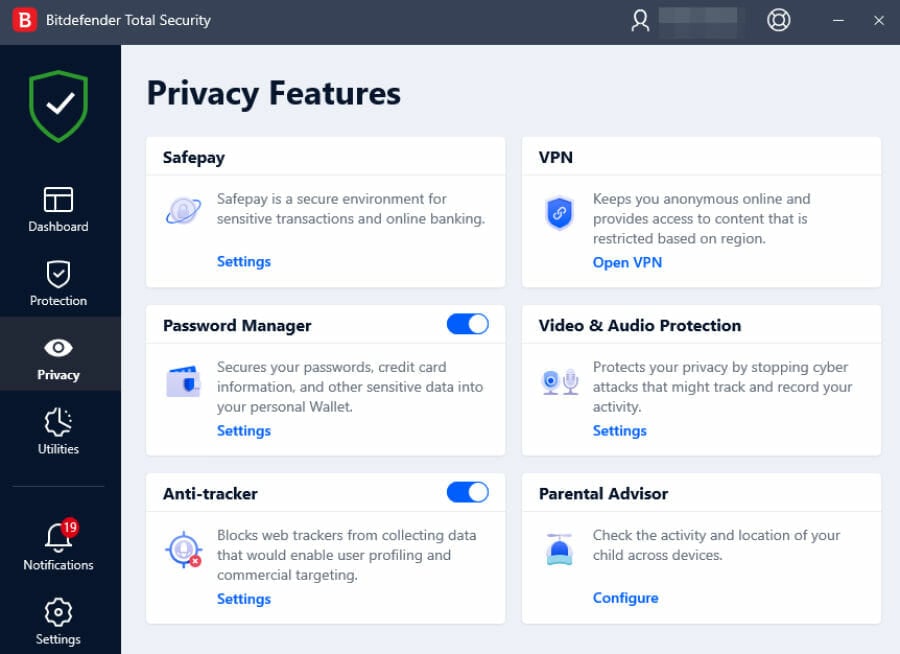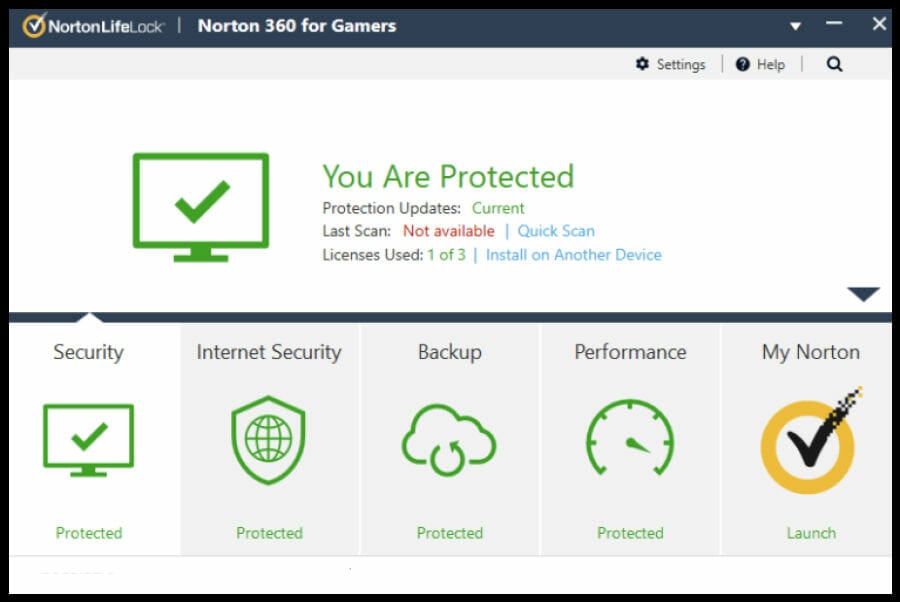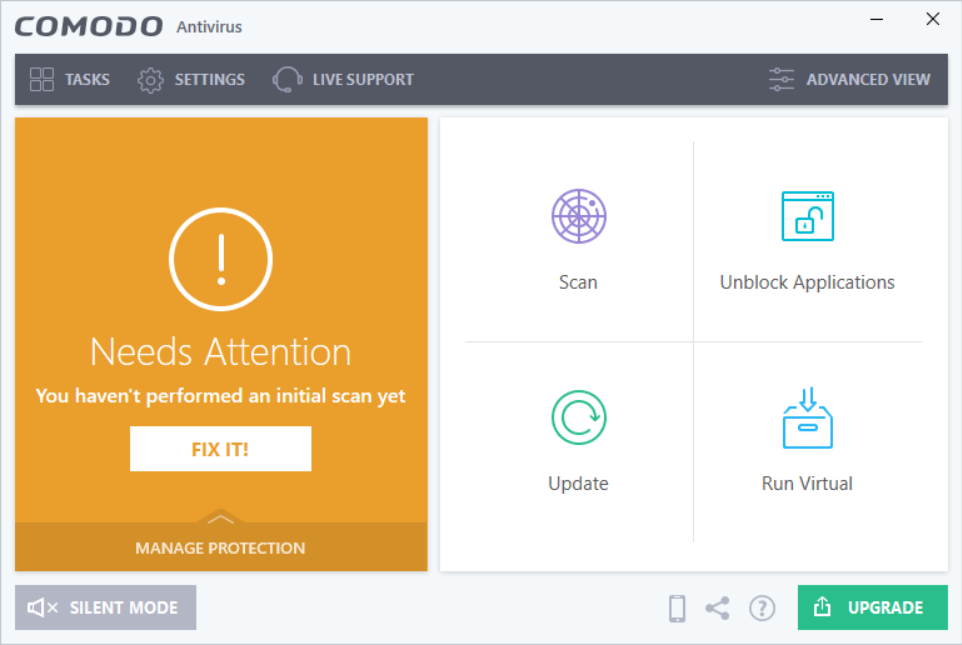На Windows 10 есть встроенный файрвол, однако пользоваться им не всегда удобно. Решением может стать установка защитного экрана от сторонних разработчиков. Можно найти как платные, так и бесплатные решения, которые фильтруют трафик и обеспечивают безопасность системы.
Comodo Firewall
Comodo Firewall — популярный брандмауэр, известный со времен Windows XP. Одна из главных его особенностей — режим Sandbox, при котором можно запускать любые приложения в виртуальной среде, оберегая систему от потенциального заражения. Comodo останавливает вирусы и вредоносные программы до того, как они попадают на компьютер. Система облачного анализа умеет определять угрозы нулевого дня (ранее неизвестные вирусы).
Интерфейс Comodo Firewall
Плюсы
- Бесплатная лицензия и автоматическое обновление.
- Защита реестра и системных файлов.
- Режим обучения для обнаружения новых угроз.
- Возможность создать белый список для блокировки всех неизвестных подключений.
- Доступ к списку безопасных файлов и приложений.
- Игровой режим, отключающий уведомления во время игр.
- Мастер безопасности, упрощающий настройку фильтрации.
Минусы
- При установке предлагает инсталлировать в нагрузку браузер от Comodo, а также подменяет стартовую страницу в браузере.
Стоимость
Сам файрвол можно использовать бесплатно без ограничений. Есть также режим Pro, который включает антивирус и оперативную онлайн-поддержку. Подписка на годовую лицензию для одного устройства стоит 17,99 долларов.
Avast Premium Security
Компания Avast Software предлагает брандмауэр в составе антивирусного пакета Avast Premium Security. Файрвол блокирует входящие подключения и позволяет вручную составить список программ, которым разрешен доступ в интернет с вашего компьютера. Это гарантирует сохранность конфиденциальность данных, а также исключает использование устройства в качестве части преступного ботнета — сети, по которой распространяются программы-вымогатели.
Файрвол в Avast Premium Security
Плюсы
- Автоматическая установка обновлений.
- Игровой режим без оповещений.
- Сканирование роутеров на уязвимости.
- Проверка безопасности домашней и общедоступной сети Wi-Fi.
- Режим «песочницы» для запуска подозрительных приложений в изолированной среде.
- Блокировка опасных сайтов и файлов.
- Защита от программ-вымогателей.
Минусы
- Несмотря на встроенный спам-фильтр, пропускает спам.
- Не лучшая защита от фишинга.
- Некоторые дополнительные модули приобретаются отдельно — например, программа для очистки системы или утилита для защиты от трекинга.
Стоимость
- Годовая лицензия на 1 устройство стоит 1490 рублей. В течение 30 дней можно пользоваться ей бесплатно.
- Годовая лицензия на 10 устройств (Windows, macOS, Android, iOS) стоит 1990 рублей.
AVG Internet Security
Файрвол от AVG тоже не распространяется сам по себе, а входит в состав антивирусного программного обеспечения AVG Internet Security. Он доступен в полной версии пакета. При установке бесплатного антивируса брандмауэра нет — только инструменты сканирования ПК и защиты от небезопасных ссылок и вложений. Брандмауэр предлагает стандартный набор функций, позволяющий защититься от несанкционированных подключений к компьютеру и ограничить доступ приложений в интернет.
Защита от злоумышленников в AVG Internet Security
Плюсы
- Защита от вирусов, вымогателей, шпионов, вредоносных программ.
- Блокировка небезопасных ссылок и вложений.
- Автоматическое обновление.
- Блокировка попыток слежки через веб-камеру.
- Защита от несанкционированных подключений.
- Тонкие настройки разрешений для приложений.
- Защита от фишинговых сайтов.
Минусы
- За некоторые функции антивирус просит деньги даже после установки полного пакета. Речь идёт об антитрекинге и увеличении производительности компьютера.
- Навязчивая реклама платных улучшений.
Стоимость
- Есть бесплатная пробная версия на 30 дней, которая позволяет проверить все возможности антивирусного ПО, в том числе брандмауэра.
- Подписка на 1 год стоит 1990 рублей. Лицензия позволяет защитить до 10 устройств на Windows, macOS, Android и iOS.
ZoneAlarm Free Firewall
ZoneAlarm Free Firewall — файрвол от ещё одного разработчика антивирусного ПО. Продукты ZoneAlarm не так известны, как Avast или AVG, но предоставляют сопоставимый уровень безопасности. Брандмауэр доступен для отдельной установки. Он отслеживает поведение компьютера и способен остановить даже сложные атаки, с которыми не справляются обычные антивирусы.
Интерфейс ZoneAlarm Free Firewall
Плюсы
- Мгновенное отключение вредоносных программ.
- Антифишинговое расширение для Google Chrome в комплекте.
- Проактивная защита от несанкционированного доступа.
- Запрет на отправку конфиденциальных данных с вашего компьютера, который помогает бороться с программами-шпионами.
- Постоянная проверка системы и предупреждение пользователя о подозрительной активности.
Минусы
- При неосторожном обращении можно «убить» приложение, запретив ему запускаться. Чтобы этого избежать, приходится внимательно настраивать конфигурацию.
- Интерфейс не локализован на русский язык.
Стоимость
- Бесплатная версия с ограниченной функциональностью.
- У программы есть бесплатный пробный период на 30 дней, в течение которого можно проверить все её возможности.
- Стоимость лицензии зависит от количества устройств. Годовая подписка на 1 компьютер обойдётся в 14,95 долларов. Защита 10 устройств стоит 39,95 долларов, а 50 — 164,95 доллара.
GlassWire
GlassWire — монитор сетевой безопасности. Его главная особенность — отображение активности на графике. Это помогает быстро определять необычное поведение программ и принимать меры по их блокировке. Если новая служба или приложение подключается к сети, вы получаете уведомление. Это позволяет исключить возможность несанкционированного доступа. Если вы игнорируете предупреждение, соединение добавляется в список доверенных. В настройках можно выставить более строгую политику разрешений, тогда любое новое соединение будет блокироваться. Затем вы сами решаете, стоит ли добавлять его в список разрешённых.
Через график удобно следить за активностью служб и программ
Плюсы
- Удобный для восприятия график сетевой активности, на котором бросаются в глаза подозрительные всплески.
- Оповещение обо всех необычных изменениях в работе системы.
- Контроль других компьютеров внутри сети и получение уведомлений о подключении к Wi-Fi новых устройств.
Минусы
- Большая часть полезных возможностей доступна только после оплаты лицензии.
Стоимость
- У GlassWire есть бесплатная версия, предоставляющая базовые возможности файрвола.
- Подписка на полную функциональность брандмауэра стоит от 39 долларов в год на одно устройство. Если нужно защитить до 3 компьютеров, за лицензию придётся отдать уже 69 долларов, до 10 устройств — 99 долларов в год.
Outpost Firewall Pro
У Outpost Firewall Pro нет официального сайта, так как разработчики продали технологию Яндексу и прекратили поддержку продукта. Однако файрвол можно скачать бесплатно на торрентах. Несмотря на прекращение поддержки в 2015 году, он отлично справляется с блокировкой подозрительной сетевой активности. Однако использовать Outpost Firewall Pro стоит в связке с современным антивирусом, так как он не определяет новые угрозы.
Outpost Firewall Pro предоставляет очень много информации
Плюсы
- Огромный массив информации о каждой попытке соединения с интернетом: процесс, протокол, удаленный адрес, удаленный порт, объём полученного и отправленного трафика, IP-атакующего, событие, тип атаки и т.д.
- Регистрация и отражение всех известных типов атаки.
- Высокий уровень безопасности на стандартных настройках.
- Возможность создать собственную конфигурацию благодаря большому количеству доступных для изменения параметров.
Минусы
- Разработчики прекратили поддержку, программа не обновляется.
- При скачивании из неизвестных источников можно подхватить вирусы.
Стоимость
- Так как поддержка прекращена, платить за антивирус некому, а скачать его с торрентов можно бесплатно.
TinyWall
TinyWall — бесплатный файрвол с минимальным количеством настроек, который работает из системного трея. Он предлагает несколько режимов: обычную защиту с блокировкой подозрительных соединений, тотальную блокировку подключений, разрешение только исходящего трафика, отключение файрвола и автоматическое обучение для анализа трафика и формирования белого и чёрного списков.
Настройки TinyWall
Плюсы
- Абсолютно незаметная работа, в том числе с точки зрения нагрузки на систему.
- Совместимость со встроенным брандмауэром Windows.
- Защита от несанкционированных подключений.
- Списки приложений, трафик которых должен блокироваться.
- Автоматическое обучение для создания исключений.
- Открытый исходный код.
Минусы
- Нет системы предотвращения вторжений (HIPS).
- Для максимального уровня защиты требуется настройка, в идеале — создание «белого списка». В противном случае отдельные атаки не распознаются.
Стоимость
- Полностью бесплатная программа без рекламы, искусственных ограничений и навязчивых предложений получить дополнительные возможности при покупке лицензии.
SimpleWall
SimpleWall — ещё один пример открытого ПО, которое выполняет функции файрвола. Это очень простой и нетребовательный к ресурсам компьютера брандмауэр, который имеет все необходимые инструменты для управления входящим и исходящим трафиком. SimpleWall предлагает два режима фильтрации: по белому и чёрному списку. В первом случае доступ разрешен только доверенным приложениям, остальные спрашивают разрешения у администратора; во втором режиме доступ в интернет имеют все службы и приложения, кроме заблокированных администратором.
Интерфейс SimpleWall
Плюсы
- Удобные режимы блокировки — можно сделать так, чтобы каждое приложение запрашивало разрешение на подключение к сети.
- Встроенные правила блокировки известных вредоносных и шпионских программ.
- Открытый исходный код.
Минусы
- Ограниченная функциональность по сравнению с платными файрволами.
Стоимость
- SimpleWall — бесплатная программа без рекламы и ограничений. Вы можете отблагодарить её создателя, задонатив через официальный сайт.
Какой файрвол выбрать?
Все перечисленные программы справляются с несанкционированными подключениями к компьютеру, позволяют блокировать доступ приложений в интернет и обнаруживать подозрительную активность внутри операционной системы. Поэтому при выборе в первую очередь рекомендуем обратить внимание на стоимость и функциональность. Например, если вам не нужен антивирус, то нет смысла брать Avast Premium Security или AVG Internet Security. Обратная ситуация — если вы хотите ещё и антивирус, то такие комплексные системы помогут сэкономить на лицензии.
Сводная таблица
| Файрвол | Функциональность | Стоимость | Количество устройств | Русский язык |
| Comodo Firewall | Только файрвол, можно приобрести в пакете с антивирусом | Бесплатный файрвол, лицензия на пакет с антивирусом стоит 17,99 долларов | Файрвол без ограничений, антивирусное ПО — 1 устройство | Полная локализация |
| Avast Premium Security | В пакете с антивирусом | Годовая лицензия стоит 1490 рублей | 1 устройство | Полная локализация |
| AVG Internet Security | В пакете с антивирусом | Годовая лицензия стоит 1990 рублей | 10 устройств | Полная локализация |
| ZoneAlarm Free Firewall | Только файрвол | Есть бесплатная версия с ограниченной функциональностью. Годовая подписка на версию Pro стоит 14,95 долларов | 1 устройство | Не поддерживается, интерфейс на английском |
| GlassWire | Только файрвол | Есть бесплатная версия. Полная функциональность стоит 39 долларов | 1 устройство | Не поддерживается, интерфейс на английском |
| Outpost Firewall Pro | Только файрвол | Бесплатно | Без ограничений | Полная локализация |
| TinyWall | Только файрвол | Бесплатно | Без ограничений | Полная локализация |
| SimpleWall | Только файрвол | Бесплатно | Без ограничений | Не поддерживается, интерфейс на английском |
Post Views: 4 484
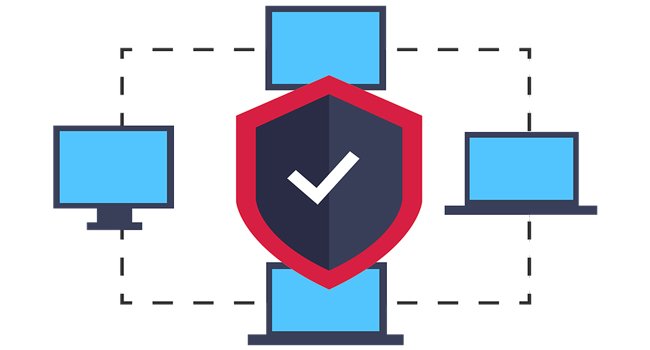
Если вы какое-то время используете операционную систему Windows, возможно, вы знаете о важности брандмауэра. Программное обеспечение брандмауэр контролирует входящий и исходящий трафик в вашей сети, будь то LAN или Wi-Fi через ваш маршрутизатор. Брандмауэр — это необходимая вещь для тех, кто просматривает веб-страницы через бесплатный публичный WiFi.
Программа Firewall просто добавляет дополнительный уровень безопасности поверх вашей антивирусной программы. Встроенный брандмауэр Windows хорош, но не так эффективен. Если мы будем искать программы брандмауэра в Интернете, мы найдем множество подобных, которые просты в использовании и содержат гораздо больше функций по сравнению со встроенным брандмауэром Windows.
Итак, в этой статье мы предлагаем список лучших брандмауэров для Windows 10, которые вы можете использовать в своей системе. Однако не забудьте отключить встроенный брандмауэр Windows, прежде чем использовать эти брандмауэры.
1. Comodo Firewall
Comodo Firewall — один из лучших бесплатных инструментов брандмауэра Windows, который вы можете использовать на своем компьютере с Windows 10. Интерфейс Comodo Firewall довольно чистый, и им очень легко пользоваться. Вам просто нужно добавить программы в черный список, чтобы ограничить использование Интернета. Кроме того, Comodo Firewall также предлагает блокировщик рекламы, настраиваемые DNS-серверы и игровой режим.
Функции:
- Это один из самых мощных брандмауэров, доступных для Windows.
- Брандмауэр использует технологию автоматической песочницы для защиты от вирусов и другого вредоносного ПО.
- Comodo Firewall можно загрузить и использовать совершенно бесплатно.
2. TinyWall
Если вы ищете программу брандмауэра для своего компьютера с Windows 10, которая не отправляет ненужные уведомления, то TinyWall может быть лучшим выбором для вас. Данная программа известна своим легким и чистым интерфейсом, и она позволяет пользователям выбирать приложения, чтобы предоставить ей разрешения брандмауэра вручную.
Функции:
- Это легкий, удобный и безопасный брандмауэр для Windows.
- TinyWall автоматически блокирует надоедливые популярные и простые конфигурации.
- Он довольно легкий и почти не использует ресурсы вашего компьютера.
- С помощью TinyWall вы можете установить временные правила брандмауэра, заблокировать IP-адреса и т. д.
3. ZoneAlarm Free Firewall
ZoneAlarm, ведущий производитель антивирусов, также предлагает бесплатный инструмент Firewall, который позволяет пользователям настраивать режим безопасности в общедоступных и частных сетях. Программа межсетевого экрана предлагает два типа безопасности: Auto-Learn или Max Security. Функция автоматического обучения вносит изменения в зависимости от вашего поведения, а Max Security предоставляет пользователям возможность управлять каждым приложением вручную.
Функции:
- ZoneAlarm Free Firewall защищает ваш компьютер от всех входящих и исходящих кибератак.
- Вы можете использовать ZoneAlarm Free Firewall для блокировки нежелательного трафика.
- ZoneAlarm Free Firewall отслеживает программы на предмет подозрительного поведения.
4. PeerBlock
PeerBlock немного отличается от всех других программ брандмауэра, перечисленных в статье. Вместо программ-блокировщиков PeerBlock блокирует список IP-адресов, относящихся к определенным категориям. Например, он может загружать и блокировать список IP-адресов, которые были помечены как бизнес-провайдеры, образовательные, рекламные, шпионские, P2P и т. д.
Функции:
- С помощью PeerBlock вы можете заблокировать связь с серверами, ориентированными на рекламу и шпионское ПО.
- Вы также можете заблокировать связь с компьютерами, отслеживающими ваши действия p2p.
- Инструмент полностью бесплатен для загрузки и использования.
5. AVS Firewall
Если вы ищете инструмент брандмауэра Windows для блокировки вредоносных изменений реестра, всплывающих окон, флэш-баннеров, рекламы и т. д., то AVS Firewall может быть лучшим выбором для вас. AVS Firewall может блокировать доступ программ, IP-адреса и портов к вашему Интернет-соединению. Пользовательский интерфейс AVS Firewall — это еще один положительный момент в этом инструменте, а также программа совместима практически со всеми версиями Windows.
Функции:
- AVS Firewall лучше всего подходит для защиты ПК от вредоносных программ и хакерских атак.
- Инструмент защищает реестр вашего ПК от несанкционированных изменений.
- Вы можете легко настроить правила брандмауэра с помощью AVS Firewall.
6. Outpost Firewall
Отличительной чертой Outpost Firewall является то, что он имеет самообучающийся алгоритм, который может обнаруживать программы имеющие некоторые общие черты. Например, если вы используете программу записи экрана на своем компьютере и запретили ей использование Интернета с помощью брандмауэра, Outpost Firewall автоматически блокирует использование Интернета другим программам записи с экрана.
Функции:
- Outpost Firewall известен своим самообучающимся алгоритмом.
- С OutPost Firewall вы можете легко заблокировать входящую связь.
- Данный брандмауэр обнаруживает и блокирует все вторжения хакеров.
- Он также обнаруживает и блокирует попытки кражи данных.
7. NetDefender
Если вы ищете простую в использовании, но эффективную программу брандмауэра для своего компьютера с Windows 10, NetDefender может быть лучшим выбором для вас. Программа позволяет пользователям определять IP-адрес источника и назначения, номер порта, протокол для блокировки или разрешения любого адреса. NetDefender также имеет сканер портов, который может видеть, какие порты открыты в вашей системе.
Функции:
- С NetDefender вы можете легко заблокировать и разрешить весь входящий / исходящий трафик.
- В зависимости от ваших потребностей в безопасности вы можете добавлять собственные правила в NetDefender.
- Он также имеет сканер портов, который сканирует систему на наличие открытых портов.
8. R-Firewall
R-Firewall — одна из самых продвинутых программ брандмауэра Windows, которую вы можете использовать сегодня. Однако пользоваться программой не так просто, потому что интерфейс полон настроек и опций. R-Firewall может выполнять некоторые дополнительные функции, такие как блокировка рекламы, javascript, веб-трекеры, ключевые слова, почтовые фильтры и т. д.
Функции:
- R-Firewall защищает ваш компьютер от любых вторжений, хакерских атак, шпионского ПО и т. д.
- Вы можете настроить собственные правила брандмауэра с помощью R-Firewall.
- При правильной настройке R-Firewall также может блокировать рекламу, веб-трекеры, спам-сообщения и т. д.
9. GlassWire
Если вы ищете простой в использовании, но эффективный брандмауэр для вашей операционной системы Windows, GlassWire может быть лучшим выбором для вас. Пользовательский интерфейс GlassWire довольно прост в использовании и показывает в реальном времени анализ приложений, использующих сеть. Как и все другие программы брандмауэра, GlassWire также позволяет пользователям скрывать вредоносные записи реестра, всплывающие окна и т. д. Вы также можете ограничить доступ к Интернету для приложений.
Функции:
- GlassWire известен своим привлекательным пользовательским интерфейсом.
- Брандмауэр абсолютно бесплатный и простой в использовании.
- С помощью GlassWire вы можете блокировать вредоносные записи реестра, всплывающие окна и т. д.
- Вы также можете настроить собственные правила, чтобы ограничить доступ определенных приложений в Интернет.
10. Privatefirewall
Как и все другие брандмауэры для Windows, Privatefirewall также позволяет пользователям блокировать доступ приложений к Интернету. У него есть отдельная панель, в которой отображается список разрешенных или заблокированных приложений. На этой же панели вы можете создавать и другие правила брандмауэра.
Функции:
- Режим обучения PrivateFirewall анализирует ваш компьютер и онлайн-привычки, чтобы защитить вас.
- Вы можете настроить правила в PrivateFirewall, чтобы заблокировать доступ приложений к Интернету.
- PrivateFirewall контролирует каждый порт, чтобы предотвратить несанкционированное сканирование и вторжение в систему.
Итак, это были лучшие программы брандмауэра, которые вы можете использовать на своем компьютере с Windows 10. Если вы знаете какое-либо другое программное обеспечение, подобное этому, сообщите нам об этом в комментариях.
Поделиться
Большинство пользователей считает, что для поддержания безопасности компьютера необходимо иметь качественный антивирус. Это мнение истинно лишь отчасти, так как антивирусные приложения помогают лечить последствия проникновения вирусов на ПК. А для предотвращения их попадания из сети Интернет существуют специализироанные фаерволы, которые нередко называют также сетевыми экранами. Именно фаерволы являют собой первую линию фронта по борьбе с вредоносными программами, троянами и шпионским ПО, не позволяя им проникать на компьютер через бреши в защите.
Данная статья содержит в себе подборку лучших, на наш взгляд, бесплатных фаерволов. Специально для этой статьи мы провели детальный сравнительный анализ и готовы помочь Вам выбрать именно тот сетевой экран, который полностью Вас устроит. Итак, приступим!
Общий рейтинг
Общие сведения
Основные функции
Дополнительные функции
Совместимость
Общие сведения:
Лицензия
Стоимость
Язык интерфейса
Рейтинг
бесплатная
бесплатно
Русский
10
пробная (30 дней)
от 1450 руб.
Русский
8
пробная (30 дней)
от 1550 руб.
Русский
8
пробная (30 дней)
от 899 руб.
Русский
9
бесплатная
бесплатно
Английский
9
пробная (30 дней)
от 2669 руб.
Русский
6
Основные функции:
Сканирование / фильтрация портов
Блокировка портов
Блокировка вх. / исх. трафика
Рейтинг
Дополнительные функции:
Антифишинг
Антививрус
Антишпион
Рейтинг
Совместимость:
Windows 8.1
Windows 8
Windows 7
Windows Vista
Windows XP
Рейтинг

Comodo Firewall — мощный бесплатный фаервол, который обеспечивает беспрецедентный уровень защиты от сетевых угроз, блокирует вредоносное ПО и защищает Ваш компьютер от хакерских атак. Комодо сканирует все процессы и соединения во время интернет сёрфинга, мгновенно извещая пользователя о подозрительных операциях, которые он видит. Благодаря простому и понятному интерфейсу, Комодо может пользоваться даже новичок, который никогда до этого не работал с такими программами.
Ключевые особенности Comodo Firewall:
- Тотальная защита компьютера от вирусов, троянов, руткитов и тд;
- Отслеживает работу программ, имеющих доступ в интернет;
- Защита системы с момента включения компьютера;
- Автоматически обновляется;
- Имеет умную систему подсказок и советов;
Comodo Firewall отлично подходит для домашнего использования, так как предоставляет большие возможности в автоматизации процесса защиты, отслеживает всю сетевую активность в реальном времени, и имеет все необходимые инструменты для защиты Вашего компьютера. А интуитивно-понятный интерфейс с подсказками дает возможность использовать все его функции без чтения гайдов и мануалов. Все эти преимущества обеспечили файрволу Комодо первое место в нашем топе!
Полный обзор »

Avast! Internet Security — комплексное решение для защиты Вашей операционной системы от любых сетевых угроз в режиме реального времени. Эта бесплатная программа заслужила любовь миллионов пользователей по всему миру благодаря отличному набору инструментов для многоуровневой защиты ПК от вирусов, троянов и рекламного ПО. Весь инструментал Аваста служит одной цели: полностью оградить Ваш компьютер от вредоносных программ и приложений, и он превосходно справляется с этой задачей!
Ключевые особенности Avast! Internet Security:
- В комплект входит антивирус, персональный фаервол и анти-спам модуль;
- Обеспечивает высокий уровень защиты;
- Имеет мощный сетевой экран для защиты системы в реальном времени;
- Потребляет мало системных ресурсов;
- Имеет богатые возможности по настройке и автоматизации;
- Постоянно обновляется и расширяет набор функций;
Avast! Internet Security отлично сочетает в себе оптимальную производительность, удобный интерфейс и широкие возможности в натройках. Сетевой экран приложения защищает систему не только в интернете, но также и в локальных сетях, что может быть очень полезно для ноутбуков, нетбуков и других портативных устройств. В комплект Аваста входит также модуль, защищающий пользователя от спам-окон в интернете. Также на сайте производителя можно найти еще множество интересных модулей, которые помогут расширить функционал приложения, добавить в него, например, сканер электронной почты, поддержку профилей с предварительными настройками и тд.
Полный обзор »

AVG Internet Security — быстрый и мощный пакет программ для многоуровневой защиты компьютера от самых разных видов виртуальных угроз. Это отличный набор утилит для блокирования вирусов, троянов и шпионского ПО, который использует специальную облачную технологию, позволяющую существенно экономить системные ресурсы. С помощью модуля Link Protection Вы получите возможность не только полностью защитить свой компьютер, но также и сканировать содержание ссылок на угрозы без непосредственного перехода по ним!
Ключевые особенности AVG Internet Security:
- В комплект входят антивирус, фаервол и основные плагины;
- Надежный персональный сетевой экран;
- Сканер электронной почты, анти-спам;
- Модули LinkScanner, Anti-rootkit;
- Персональное хранилище данных, защищенное паролем;
- Бесплатная лицензия на год!
AVG Internet Security отлично походит для защиты домашнего ПК, благодаря удобному интерфейсу и целой куче таких полезных функций, как Scan Turbo, которая служит для быстрого сканирования системы, LinkScanner и тд. и тп. AVG предоставляют каждому пользователю персональное хранилище данных, в котором важные файлы гарантированно находятся в полной безопасности. Все эти полезные функции, прекрасный дизайн и возможность использовать программу абсолютно бесплатно заслуживают почетного места в нашей статье!
Полный обзор »

Outpost Firewall Pro — неплохой кастомизируемый фаервол с проактивной защитой, зарекомендовавший себя как выгодное компактное решение для защиты системы от сетевых угроз. Благодаря надежному сетевому экрану, пользователь может не волноваться за сохранность личных данных, забыть об утечках и вирусах разного вида. А удобный компактный интерфейс с русским языком позволяет свободно использовать все функции приложения без чтения справок и гайдов.
Ключевые особенности Outpost Firewall Pro:
- Надёжный сетевой экран;
- Постоянный мониторинг системы и автосканирование;
- Сканирование входящих и исходящих потоков информации;
- Модуль, обеспечивающий безопасность при соединениях по локальной сети;
- Функция Smart Firewall Control;
- Интуитивно-понятный интерфейс;
- Бесплатная лицензия на 30 дней!
Outpost Firewall Free зарекомендовал себя как отличное антивирусное решение, которое подходит как новичкам, так и опытным пользователям. Первые получают в свое распоряжение быстрый и не требующий много системных ресурсов автоматический фаервол, который способен поддерживать работоспособность системы без вмешательства пользователя, а профессиональные пользователи по достоинству оценят богатый инструментал и возможность добавлять к программе плагины. Удобный мониторинг всех сетевых процессов с возможностью мгновенно приостановить любой из них дает полный контроль над любой ситуацией. Надо ли говорить, что сам фаервол не пропустит ни одного трояна/вируса/руткита?
Полный обзор »

ZoneAlarm Free Firewall — достаточно простой, но эффективный фаервол, который специализируется на защите компьютера в режиме реального времени. Он отвечает за контроль всех приложений и процессов на компьютере, обеспечивая многоуровневую защиту от хакерских атак и вредоносного ПО. Благодаря двусторонней защите, компьютер пользователя становится невидимым в сети, а также надежно защищается в локальной сети.
Ключевые особенности ZoneAlarm Free Firewall:
- Качественный двусторонний сетевой экран;
- Гибкие настройки;
- Проверка цифровой подписи для верификации пользователя;
- Ежедневно мониторит кредитную карточку пользователя;
- Предоставляет 5 гигабайт для резервного хранения данных;
- Можно бесплатно скачать!
ZoneAlarm Free Firewall может автоматически блокировать доступ приложений в интернет, если считает их подозрительными. Также он обеспечивает внешнюю защиту, не давая возможности хакерскому ПО проникать на компьютер пользователя. Для обеспечения высокого уровня безопасности программа запрашивает цифровую подпись на каждое важное действие, а также ежедневно сканирует кредитную карточку пользователя, чтобы предотвратить и избежать ее взлом. ЗонАларм очень ответственно подходит к своей работе, порой забывая, что в таких программах ценится не только дотошность, но и комфорт. Именно поэтому, ZoneAlarm Free Firewall занимает лишь пятое место в нашем топе.
Полный обзор »

Kerio WinRoute Firewall — полный пакет для обеспечения сетевой безопасности компьютера, который разрабатывался специально как корпоративный брендмауэр и может предложить большое количество функций, заточенных именно для корпоративного использования. Помимо стандартных функций антивируса и фаервола, Керио может похвастаться встроенным VPN-сервером, удобным управлением доступом к сайтам, фильтрации контента, поддержкой протоколов VoIP и UPnP, а также другими интересными функциями.
Ключевые особенности Kerio WinRoute Firewall:
- Надежный и многофункциональный фаервол;
- Совместный доступ в интернет и выборочная блокировка сайтов;
- Встроенный VPN-сервер, URL-фильтры, IP-роутер;
- Поддержка VoIP и UPnP;
- Удобный планировщик операций;
- Огромное множество функций для автоматизации;
- Бесплатная лицензия!
Kerio WinRoute Firewall отлично подходит для профессиональных пользователей, так как предоставляет широкий спектр возможностей и инструментов для точной настройки брендмауэра, позволяя защищать целые корпоративные сети. Можно создавать свои собстенные правила, корректировать черные и белые списки, делать невидимой для Интернета целую локальную сеть и много других полезных функций. Но именно наличие всех этих функций можно одновременно назвать и недостатком, так как программа заточена под опытных пользователей и создана для использования в основном для корпоративных сетей. Новички же столкнутся со множеством пугающих названий, функций и операций, которые им просто будут не нужны для домашнего использования. Но это не делает Керио плохим фаерволом, он по прежнему отлично защищает систему, просто не нацелен на домашнее использование.
Полный обзор »
Целью данной статьи было помочь пользователю выбрать лучший фаервол, лучшую специализированную программу по защите системы от вирусом и прочих виртуальных угроз, поэтому в этот топ не вошли такие программы, как PC Tools Firewall Plus, Online Armor Free, Agnitum Outpost, Ashampoo Firewall и другие похожие приложения, так как они представляют собой не столько специализированную утилиту, сколько комплексный набор решений для ПК, в функции которых входят также оптимизация системы, удаление мусорных файлов и прочие «твики». Разумеется, эти программы тоже имеют свои сильные стороны, но практика показывает, что программа, которая гонится за двумя зайцами, обычно не догоняет ни одного. Надеемся, наш топ лучших бесплатных фаерволлов помог Вам в выборе!
В Windows 10 встроен свой брандмауэр, но в этой статье я расскажу про четыре лучших бесплатных файервола с гораздо более удобным и интуитивным интерфейсом.

Важно: после установки какой-либо программы из этой статьи убедитесь, что вы отключили родной брандмауэр Windows, чтобы избежать конфликтов программного обеспечения.
1. Comodo Firewall
Бесплатный брандмауэр Comodo — это очень эффективное решение, которое, кроме обычных задач файервола, может обнаруживать вредоносное ПО и контролировать, как программы используют ваше интернет-соединение.
Среди возможностей файервола: безопасный браузер, система защиты от вторжений, легкая песочница, блокиратор рекламы, игровой режим, пользовательские DNS-серверы и многое другое.
Плюсы
- Бесплатный.
- Обеспечивает безопасный просмотр страниц.
- Мониторинг запущенных процессов и приложений.
Минуты
- Может блокировать URL-адреса.
- Автоматическая функция песочницы отключена.
- Нет антивирусной защиты от атак с использованием эксплойтов.

2. ZoneAlarm Free Firewall
Брандмауэр ZoneAlarm Free Firewall для Windows определяет потенциально опасный трафик и скрывает открытые порты. Он также отключает вредоносные программы, защищает компьютер в публичных сетях и подключается к сети DefenseNet, которая предлагает обновления безопасности в режиме реального времени по мере обнаружения и/или обнаружения новых угроз.
Плюсы
- Доступны обновления защиты и безопасности в режиме реального времени.
- 5 ГБ бесплатного облачного хранилища для резервного копирования входит.
- Предлагает режим «stealth» и дополнительные инструменты для безопасности Wi-Fi.
Минусы
- Нет антивируса или защиты от эксплойтов.
- Требуется учетная запись для установки.

3. GlassWire
GlassWire — еще один хороший брандмауэр для Windows.
Плюсы
- Простой в использовании.
- Блокирует программы.
- Показывает использование и активность сети.
- Сканирует вредоносные приложения.
Минусы
- Отсутствует расширенная настройка.
- Бесплатные функции ограничены.
- Не блокирует все приложения сразу.

4. TinyWall
TinyWall — это маленькое приложение (1 МБ), которое предназначено для улучшения функций брандмауэра Windows.
Плюсы
- Функция автообучения позволяет легко создавать исключения.
- Нет раздражающих уведомлений и всплывающих окон.
Минусы
- Нет антивирусной защиты от атак эксплойтов.

Спасибо, что читаете! На данный момент большинство моих заметок, статей и подборок выходит в telegram канале «Левашов». Обязательно подписывайтесь, чтобы не пропустить новости мира ИТ, полезные инструкции и нужные сервисы.
Респект за пост! Спасибо за работу!
Хотите больше постов в блоге? Подборок софта и сервисов, а также обзоры на гаджеты? Сейчас, чтобы писать регулярно и радовать вас большими обзорами, мне требуется помощь. Чтобы поддерживать сайт на регулярной основе, вы можете оформить подписку на российском сервисе Boosty. Или воспользоваться ЮMoney (бывшие Яндекс Деньги) для разовой поддержки:
Заранее спасибо! Все собранные средства будут пущены на развитие сайта. Поддержка проекта является подарком владельцу сайта.
В Windows есть очень мощный встроенный брандмауэр с широкими возможностями настройки. Однако встроенный брандмауэр Windows по умолчанию фильтрует только одностороннюю фильтрацию. Более того, его пользовательский интерфейс усложняет задачу правильной настройки правил и блокировки / разрешения приложений. Фактически, если вы не являетесь опытным пользователем или системным администратором, знающим свое дело, настроить встроенный брандмауэр очень сложно.
Однако бесплатных брандмауэров для Windows 10 очень мало, что делает их средством управления приложениями, доступа к операционной системе в Интернете и защиты от вредоносных подключений. Вот одни из лучших бесплатных брандмауэров для Windows 10.
1. Брандмауэр Comodo
Comodo Firewall Это одно из моих любимых приложений, и в целом я обратился к брандмауэру в Windows 10 благодаря его простоте использования и включенным функциям. Одна из причин, по которой мне действительно нравится Comodo Firewall, заключается в том, что он позволяет легко разрешить или заблокировать доступ приложений к Интернету. Более того, Comodo Firewall из коробки отслеживает и блокирует определенные процессы и отображает окно с предупреждением или разрешением всякий раз, когда они пытаются получить доступ к другому процессу или внести изменения в систему.
Comodo Firewall также имеет другие функции, такие как защита HIPS (Host Ingress Prevention System), песочница приложений, предопределенный и настраиваемый брандмауэр и группы HIPS, фильтрация веб-сайтов, динамический анализ и сканирование процессов, аварийный переключатель для остановки или блокировки проблемных процессов и т. Д.
Даже со всеми этими функциями Comodo прост в использовании даже для новичков. Если вы опытный пользователь и знаете, что делаете, вы можете создавать собственные наборы правил для управления действиями брандмауэра так, как вы хотите.
В общем, Comodo Firewall хорош в том, что делает. Однако будьте бдительны при установке Comodo Firewall, так как он предлагает изменить ваш DNS на Comodo DNS и пытается установить плагин Comodo, такой как Comodo Dragon Browser.
Цена: Comodo Firewall полностью бесплатен, но при желании вы можете перейти на Comodo Internet Security для получения дополнительных функций, таких как защита от вирусов и вредоносных программ. Если вам интересно, на момент написания этой статьи Komodo не беспокоит своих пользователей постоянными всплывающими окнами обновления.
2. Стеклянная проволока
Glasswire Это еще одно бесплатное приложение для мониторинга сети и брандмауэра для Windows 10. В отличие от другого программного обеспечения из этого списка, пользовательский интерфейс Glasswire очень современный и оптимизированный. Что мне больше всего нравится в Glasswire, так это его удобство в использовании и красивые графики, которые он показывает в зависимости от сетевой активности. Графики не только красивы, но и действуют как машина времени, где вы можете увидеть прошлую сетевую активность, например, когда конкретное приложение или процесс впервые подключились к Интернету, предупреждения системы безопасности, информацию о хосте и т. Д.
Функции Glasswire включают, помимо прочего, полный мониторинг полосы пропускания, защиту конфиденциальности, двойное обнаружение, которое предупреждает вас, когда WiFi использует то же имя, что и ваше, или когда ваша сеть внезапно теряет пароль, блокировку приложений, удаленный мониторинг сервера, режим блокировки для ограничения всей активности брандмауэра, просто спросите Режим, который запрещает всем приложениям доступ к Интернету, если вы не дадите разрешения и т. д.
Кроме того, вы также можете создавать собственные профили брандмауэра, чтобы можно было легко переключаться между различными наборами правил брандмауэра. Итак, если вы ищете межсетевой экран, который выполняет свою работу, но при этом хорошо выглядит и дает вам возможность создавать собственные правила для межсетевого экрана, тогда Glasswire для вас.
Цена: Базовая версия Glasswire бесплатна, но очень ограничена. Например, вы не сможете получить доступ к режиму «Только спрашивать» или не сможете заблокировать приложениям подключение к Интернету. Итак, вам необходимо обновить его до версии Basic, Pro или Elite, которая стоит 39, 69 и 99 долларов соответственно.
3. Пирблок
PeerBlock Не обычный брандмауэр с определенными экранами и группами или всеми приложениями. Вместо этого PeerBlock предназначен для блокировки входящих и исходящих подключений к определенным IP-адресам и с них. Если вам интересно, PeerBlock имеет центральный встроенный список IP-адресов, которые считаются вредоносными и / или связаны с государственными учреждениями или подозрительным интернет-провайдером, рекламой и т. Д. При необходимости вы можете добавить свой список или отдельные IP-адреса для блокировки. В дополнение к этому вы также можете заблокировать определенные организации и даже целые страны.
Как видите, PeerBlock не для всех. Если вы опытный пользователь или просто тот, кто обменивается файлами через одноранговую сеть, вы можете попробовать приложение PeerBlock. Он эффективен при мониторинге и блокировке IP-адресов.
Цена: PeerBlock бесплатен и имеет открытый исходный код.
4. Крошечная стена
Как следует из названия, TinyWall Это небольшое легкое бесплатное приложение, которое позволяет легко управлять входящими и исходящими соединениями. TinyWall сильно отличается от других в этом списке. То есть он эффективно использует встроенный брандмауэр Windows для управления всеми коммуникациями. TinyWall не только делает брандмауэр Windows более безопасным, но и предоставляет уникальный пользовательский интерфейс для быстрой настройки правил при необходимости. Более того, будучи ненавязчивым брандмауэром, TinyWall не показывает никаких всплывающих уведомлений с просьбой разрешить приложению доступ в Интернет, вместо этого он упрощает блокировку или разблокировку доступа различных приложений и процессов к Интернету.
Функции TinyWall включают возможность заносить программы в черный список, режим автообучения, ограничивать или разрешать подключения к локальной сети, отслеживать открытые порты, списки блокировки для портов и диапазонов, различные режимы брандмауэра, защиту паролем для настроек и т. Д.
Если вы ищете значимую и легкую программу, которая использует мощный встроенный брандмауэр Windows, то TinyWall для вас.
Цена: TinyWall полностью бесплатен.
5. Зональная тревога
Когда дело доходит до стороннего брандмауэра Windows, ZoneAlarm Это один из старейших и самых популярных. ZoneAlarm имеет очень надежный брандмауэр, который блокирует любые вредоносные соединения, при этом его легко настроить и настроить. Приложение также может блокировать порты, скрывать порты, отслеживать вредоносный трафик и автоматически блокировать программы при любой подозрительной активности. Хотя пользовательский интерфейс выглядит немного устаревшим, он регулярно обновляется новыми определениями.
В общем, ZoneAlarm — очень хороший межсетевой экран для большинства пользователей. Однако по сравнению с Comodo Firewall в ZoneAlarm отсутствуют некоторые расширенные функции, которые я хотел бы иметь, такие как настраиваемые наборы правил, защита HIPS и т. Д. При этом, если вы новичок, ZoneAlarm очень хорош.
Цена: базовая версия бесплатна, но для получения дополнительных функций, таких как 24.95-часовая защита, управление приложениями, многоуровневая защита, защита загрузки и т. Д., Вам необходимо перейти на профессиональную версию, которая стоит XNUMX долларов США в год.
6. Блокировщик приложений брандмауэра
Название приложения говорит само за себя. Если вы ищете простое приложение, которое позволяет запретить приложениям доступ в Интернет, тогда приложение Брандмауэр Подходит для вас.
Чтобы заблокировать приложение с помощью Firewall App Blocker, все, что вам нужно сделать, это просто перетащить в него приложения или использовать параметры меню для поиска файлов. exe, найдите его и добавьте вручную. Нет необходимости пролистывать различные меню или параметры. Что делает Firewall App Blocker особенным, так это то, что он выполняет только одну работу и делает ее лучше. Более того, Firewall App Blocker полностью портативен. Например, вам не нужно устанавливать приложение, чтобы использовать его.
Цена: Firewall App Blocker полностью бесплатен.
Надеюсь это поможет. Прокомментируйте ниже, поделитесь своими мыслями и опытом использования вышеуказанных приложений брандмауэра для Windows 10.
by Madalina Dinita
Madalina has been a Windows fan ever since she got her hands on her first Windows XP computer. She is interested in all things technology, especially emerging technologies… read more
Updated on June 2, 2022
- A firewall is an extra layer of protection for your digital devices.
- Whether as a built-in option in antivirus programs or as a standalone product, try the tools recommended below.
- You can use reliable firewall support provided by specialized tools and guard your PC efficiently.
- There is a great number of digital threats so you should consciously protect the system against suspicious apps.
Malware and internet threats are present anywhere. By choosing a strong firewall you can prevent malicious programs to infect your computer and impact the overall system.
This security service enhances the protection of your PC by preventing unauthorized access from different programs or websites.
Finding a suitable firewall for your needs can sometimes be a burden because there are many such products available on the market.
Users often test several programs until they find a firewall that satisfies their demands.
To avoid this long and annoying process, we provide you with a list of the best firewalls you can install on your Windows 10 computer.
The list includes both paid and free tools, and the former category often comes with a free trial, so that you can test the products at ease.
What is a firewall?
A firewall is software that helps your system to monitor your online activity and prevent intrusions and attacks.
Essentially, firewall security helps you to filter network data that come and go from your PC and thus protect the system against internet threats.
The main purpose of firewall tools is to differentiate secured traffic sources from dangerous ones and detect viruses or malware before affecting the system.
The firewall security was created a long time ago in order to examine network packets transferred between different computers.
How does a Firewall work?
This vital service analyzes incoming traffic from the web and determines suspicious websites in order to prevent digital attacks.
A firewall also protects traffic at a computer’s entry point and determines what information is allowed for specific ports on your computer.
In addition, the packet sniffing firewall is the most common type and it practically analyzes packets and determines what is allowed and denied according to the configured security rules.
Thus, using firewall software you provide additional protection for your PC against malicious websites or programs installed on your system.
What to look for in a Firewall
Firstly, you should know there are different types of firewalls. You can have a software firewall or hardware one but is recommended to have both.
The software firewall is more accessible and helps you to filter the network traffic to offer enhanced protection against dangerous web sources.
There are many types of firewalls you can use to better protect your Windows 10 or 11 PC. To name a few, next-generation firewall (NGFW), proxy firewalls, or network address translation (NAT) firewalls. Each of them brings additional features to traditional firewalls.
ESET Smart Security Premium
This comprehensive security tool has complete features to secure your PC against digital threats all around the internet.
Using this solution you can protect Wi-fi network connections and guarantee strong firewall support for your personal IP address.
ESET Smart Security offers multilayered security for your PC and guards the system against spyware or malware threats present on malicious websites.
More importantly, you can scan downloaded files or programs during the process to be notified about potential viruses. This way, the scanning process decreases and you know how to filter potential harming software.
Regarding firewall support, you have complete support that stops dangerous malicious sources to infect your PC. Plus, the network inspector offers support to detect vulnerabilities on your home router and better secure the connection.
At the same time, it offers a great feature of idle state-scanning to run complex scans on your computer when it’s closed.

ESET Smart Security
Ensure the security of your PC with machine learning support and reliable firewall shielding.
Perimeter 81
This software is a cybersecurity platform that confirms 360-degree protection for your network and firewall as service support.
Using this solution you can assure firewall protection for various environments, both for home usage or corporate data protection.
Perimeter 81 is the go-to security option for granular support on every traffic information that is transferred from outbound sources into your system.
More exactly, the tool delivers firewall security on the cloud designed for the organization’s network protection.
In addition, using Firewall as a service provides access only for authorized users and detects potentially harmful websites.
You can also use integrated services to manage traffic between multiple networks and thus secure many users and connections.
Hence, by choosing this multi-layered tool you scale up the security and apply network rules for the entire organization.

Perimeter 81
Provide strong network security within your organization or for personal use with this integrated software.
VIPRE Antivirus Plus
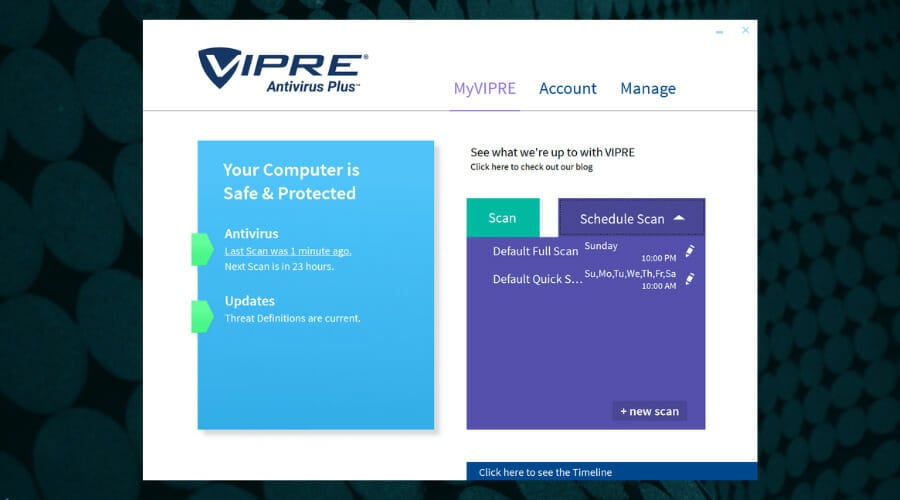
Similar to most antivirus software, VIPRE also comes with a built-in firewall that you only need to activate.
The tool also includes advanced security and plenty of resources to help you prevent cybercrimes or personal data theft.
If you’re thinking about digital protection, this solution delivers reliable support against new emerging threats including malware, viruses, trojans, or spyware attacks.
More so, you can control the network connection with the firewall option that filters incoming and outgoing traffic data on your PC.
You should therefore secure your connection and avoid digital threats with reliable assistance offered by this defensive solution.
Downloading the tool is extremely easy if you use the button below. Setting it up is similarly intuitive and, as you’ll see, this is a very lightweight software with excellent threat detection and prevention results.
To activate the tool’s firewall, the easiest way is to:
- Right-click on the product icon in the system tray.
- Select Firewall and then Enable.
The same goes if you want to disable the option.

Vipre Antivirus
Try this simple, yet very powerful antivirus, with an efficient firewall that blocks any harmful attack on your Windows 10 PC.
Bitdefender Total Security
Bitdefender Total Security is currently one of the highly praised and most complete antivirus solutions on the market.
It comes with a user-friendly interface to appeal even to non-tech users, plus an efficient autopilot mode, network threat scan, ransom protection, optimization too, plus a VPN.
Some PC issues are hard to tackle, especially when it comes to corrupted repositories or missing Windows files. If you are having troubles fixing an error, your system may be partially broken.
We recommend installing Restoro, a tool that will scan your machine and identify what the fault is.
Click here to download and start repairing.
Of course, it also has a firewall that is activated by default, but you can configure its setting depending on your preferences.
This is how you can manage the firewall settings in Bitdefender:
- Install the product using the button below.
- Open Bitdefender Total Security.
- Go to the Protection tab and toggle the firewall switch to ON.
- Then, click Settings and go to Application Access.
- Go through all the options in this section.
- Edit rules for a specific application by clicking on the more menu (three dots.

Bitdefender Total Security
Get a powerful layer of network protection with this firewall and safe-keep your personal information from hackers and data breaches.
Norton 360
Norton Smart 360 resolution is the perfectly suited software for complex cybersecurity and firewall support for your PC.
Firstly, this antivirus offers complete security for any device and is powered by AI technology and machine learning support.
It confirms innovative firewall security for your PC or laptop and 100% protection against malware or viruses all over the internet.
Consequently, Norton security comes with various protection tools such as a smart firewall, password manager, reliable VPN, and so on.
Another useful technology is represented by intrusion prevention which is capable to detect online threats and block malicious websites or programs before it arrives on your system.
In addition, reputation protection capability gathers data from a global network and determines which software is safe to be installed based on its attributes.
Concluding here, the security offered by Norton is of great help to secure your network connection and block suspicious programs to affect your device.

Norton Smart 360
Assure your device security and prevent malicious web sources or software to access your system
ZoneAlarm
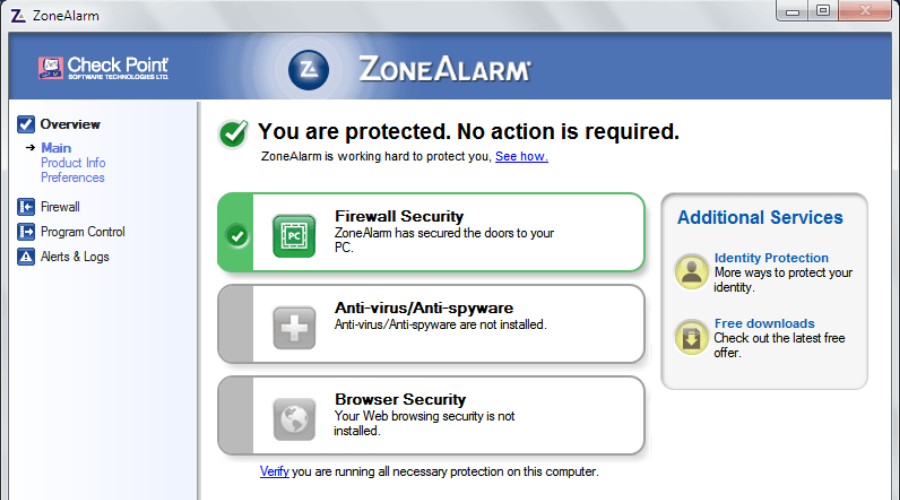
ZoneAlarm is a well-known firewall, with an easy-to-use interface. Behind the user-friendly interface, there are a plethora of features that can meet the requirements of even the most demanding users.
You can fully customize the security settings, and adapt them to your needs.
After you install ZoneAlarm, you need to check it from time to time to make sure that the applications that request internet access to run are not influenced by the firewall’s filters.
The pop-ups ZoneAlarm displays are really simple, offering you 3 options when something goes wrong: Accept, Deny or Postpone, allowing you to be reminded later about your decision.
ZoneAlarm has 3 security levels:
- Low – a level dedicated to beginners, a learning mode, without OS firewall protection and limited pop-ups.
- Medium – at this security level, the software starts asking you for permission to access various Internet segments. This level is suitable for home networks with more than one system connected.
- High – this mode is not available in the free version of the software. It supports the Smart Defense Advisor that help you to reduce pop-ups by configuring the app access based on the decisions made by other users. It is suitable for use in public Wi-Fi areas.
The Internet segments of this software are divided into two categories: the Trusted Zone, commonly used for local networks, and the Internet Zone. Of course, you can adjust the security level for each area.
You can download ZoneAlarm from Check Point.
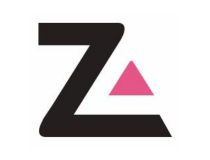
Zone Alarm
Secure your network connection using this two-way firewall software to highly protect your PC.
Emsisoft Anti-Malware
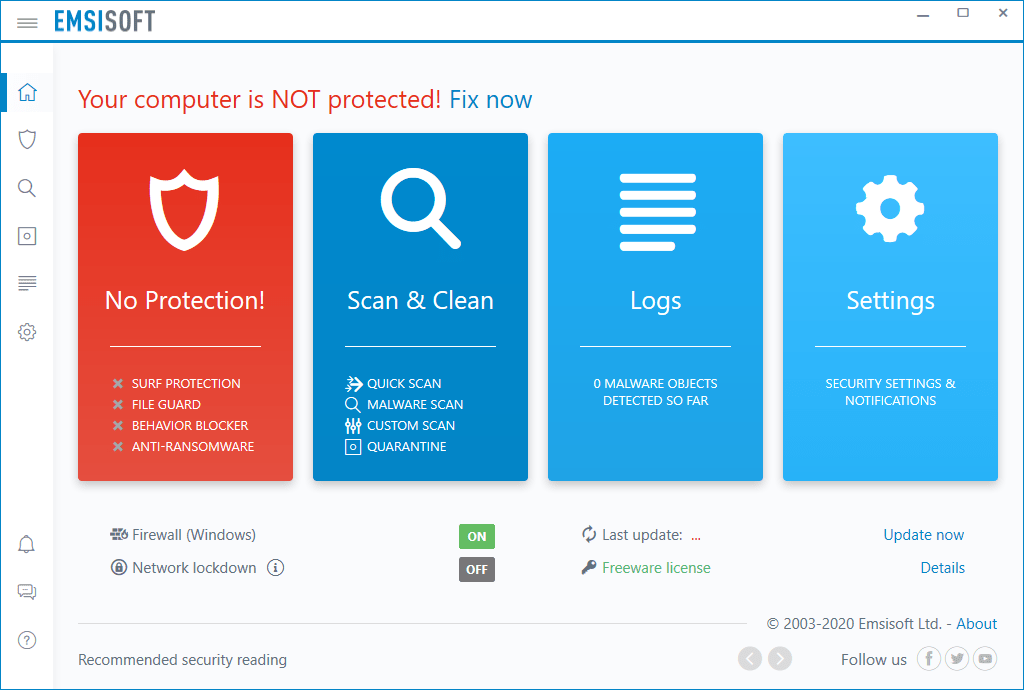
This firewall has a reliable scanning system with an outstanding HIPS level.
Its main feature is called Run safer and allows you to set different restrictions to any process, including web browsers, web readers, email, multimedia software, download managers, and many more.
The number of pop-ups can be reduced thanks to the automatic safe program list. Every time you label a program as safe, every similar program also receives the same label.
No decision will be taken without your consent. Immediately after installation, this firewall performs a scan to index all software packages installed on your computer and will establish restrictions according to its built-in software list.
These restrictions can be changed at any time, and if one of the programs you installed is not on the list, a pop-up will prompt you to label the program as safe or unsafe.
Also, every time a program tries to connect to a web address, you’ll receive a notification that lets you choose if you allow the connection or not. This firewall is completely customizable and useful for any environment, you can use it at home or at work.

Emsisoft Anti-Malware
Utilize this simplified security method to block banking attacks or any other digital threats that compromise your system.
Best free firewall software for Windows 11 and 10
Comodo Free Firewall
Using this firewall solution you have full protection for your network connection and keep suspicious online activities away.
You can safeguard your PC against advanced malware or hackers using this strong firewall option without any charge.
The solution delivers valuable features that enhance your safety online, so do not postpone when it comes to digital risks.
Regarding the features, you have resourceful capabilities such as prevention-based security, sandbox technology for unauthorized programs, or cloud-based behaviors analysis.
More exactly, with such functionalities, you’re able to guard the system without allowing malicious applications and files to hit your network and affect your PC.
Additionally, you should rely on functions like application control to encrypt your system and prevent untrusted websites or programs to get through your firewall.
This being said, benefit from high-value security using this free firewall program to completely defend your system.
⇒ Get Comodo Firewall
TinyWall
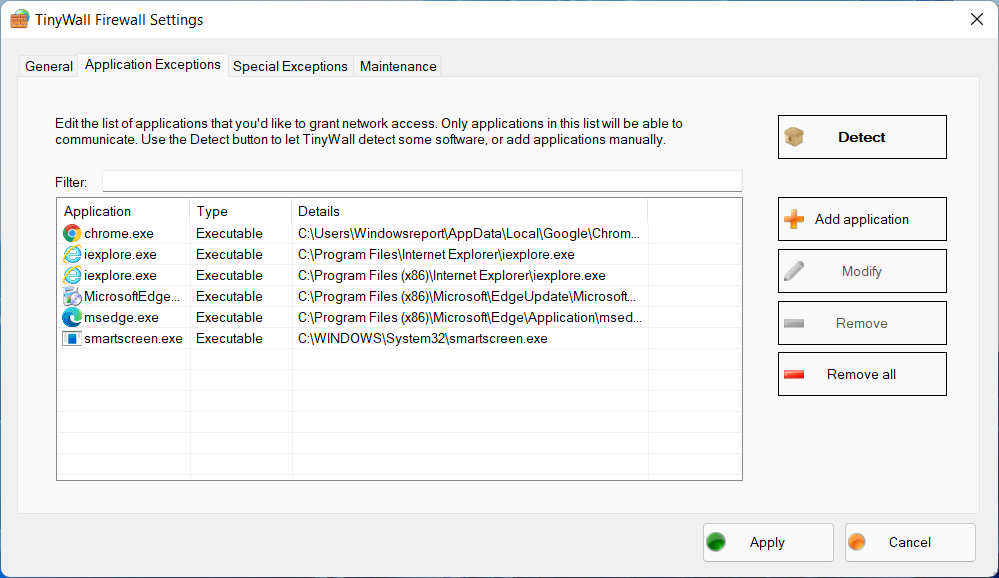
TinyWall is a very simple application that works with a built-in firewall. It doesn’t have any annoying pop-ups and the installation package is very small (a little more than 1 MB).
The installation process is very simple and fast and once installed, TinyWall runs automatically in the background.
You can control this software through the tray icon, which opens a small menu with basic features, such as changing the operating mode, adding exceptions for applications, indexing the network activity, and many more.
From that menu, you can manage the General settings, including the password protection of the tool. TinyWall also offers a scanning feature that detects unknown applications and restricts them.
The Advanced settings tab allows users to configure this software according to their needs, but we recommend you keep the pre-set settings if you are a beginner.
The Maintenance tab allows users to import and export settings, check for updates manually and visit the official TinyWall website.
⇒ Get TinyWall
And with that, we conclude our list of the best firewalls for Windows 10. If you want to keep your PC safe, be sure to carefully test them and choose the one that fits you best.
For more information on protecting your online identity, you can check our Privacy section. You’ll find similarly helpful information in the Update & Security Hub.
For any more questions and suggestions, reach to the comments section below.